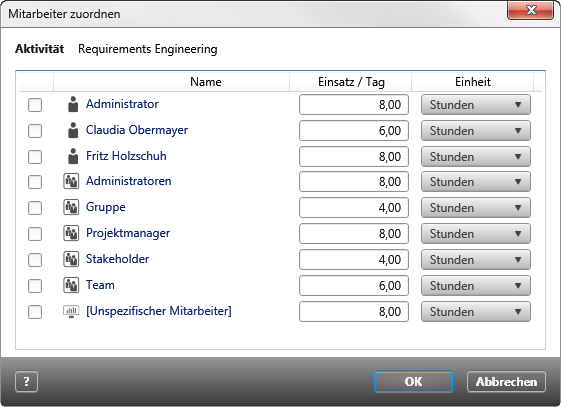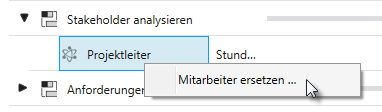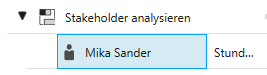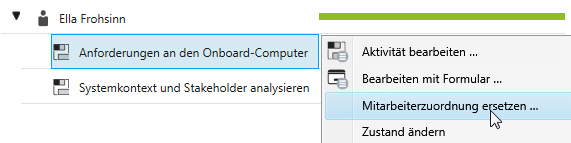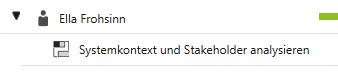Mitarbeiter ersetzen
Im Bearbeitungsdialog einer Aktivität werden alle notwendigen Mitarbeiter eingeplant, die für die Umsetzung benötigt wird. Standardmäßig finden Sie hier den Eintrag unspezifischer Mitarbeiter. Sie können diesen unspezifischen Mitarbeiter mit einem konkreten Mitarbeiter ersetzen oder erstmal mit Projektgruppen arbeiten, wenn Sie die konkreten Personen noch nicht kennen. Sobald das Team vollständig ist, können Sie die Projektgruppe(n) wie den unspezifischen Mitarbeiter durch konkrete ersetzen.
Mitarbeiter einer Aktivität ersetzen
Alle Benutzer, die in einem Projekt sind, können einer Aktivität zugeordnet werden. Wenn Sie neue Aktivitäten anlegen, wird standardmäßig der Platzhalter unspezifischer Mitarbeiter angezeigt, den Sie mit Projektmitarbeitern oder Projektgruppen ersetzen können. Diesen Platzhalter ersetzen Sie durch konkrete Projektmitarbeiter oder Projektgruppen. Die Projektgruppen können Sie zu einem späteren Zeitpunkt durch konkrete Projektmitarbeiter ersetzen.
Ist ein Mitarbeiter in mehreren Projekten beteiligt, werden Sie darauf hingewiesen, dass seine Kapazität mit der Eingabe überschritten wird. Sie können dann entscheiden, wie Sie reagieren.
- Öffnen Sie den Bearbeitungsdialog einer Aktivität mit Bearbeiten oder über einen Doppelklick.
- Wechseln Sie in die Registerkarte Mitarbeiter.
- Klicken Sie auf die Schaltfläche Mitarbeiter ersetzen, um den Auswahldialog zu öffnen.
Wenn Sie weitere Mitarbeiter zuordnen möchten, klicken Sie auf die Plus-Schaltfläche.
- Markieren Sie die Projektmitarbeiter oder Gruppen, die Sie übernehmen möchten und geben in der Spalte Einsatz/Tag an, wie viele Stunden der Mitarbeiter oder -gruppe pro Tag an der Aktivität arbeiten soll. Mitarbeiter, die im Dialog grün hinterlegt sind, entsprechen der Projektgruppe. Der Stundenwert, der hier angezeigt wird, richtet sich nach der eingestellten Projektverfügbarkeit.
- Bestätigen Sie mit OK.
Der Mitarbeitereinsatz ist mit dem Aufwand verknüpft. Abhängig davon, welche Berechnungsart für die Aktivität eingestellt ist, können sich die Werte Dauer, Aufwand sowie die Datumswerte ändern. Berechnete Werte werden gelb, die geänderten werden grün dargestellt.
Mitarbeiter ersetzen in der Sicht „Aktivitäten mit Mitarbeitereinsatz“
- Selektieren Sie einen Mitarbeiter oder eine Projektgruppe.
- Über das Kontextmenü wählen Sie den Befehl Mitarbeiter ersetzen.
- Wählen Sie im Folgedialog den entsprechenden Mitarbeiter aus und klicken OK.
Der neue Mitarbeiter ersetzt die vorherige Zuordnung.
Mitarbeiter ersetzen in der Sicht „Mitarbeiter mit Aktivitätenzuordnung“
- Selektieren Sie eine Aktivität, deren Mitarbeiter ersetzt werden soll.
- Über das Kontextmenü wählen Sie den Befehl Mitarbeiterzuordnung ersetzen.
- Wählen Sie im Folgedialog den entsprechenden Mitarbeiter aus und klicken OK.
Die Aktivität wird dem neuen Mitarbeiter zugeordnet.